
Die folgende Tutorial-Kolumne von centos gibt Ihnen eine detaillierte Einführung in die Verwendung des CentOS-Installations-JDK und des XFTP-Tools. Ich hoffe, dass es für Freunde hilfreich sein wird, die es benötigen!

1. Laden Sie die entsprechende Version von JDK herunter
Direkt zur URL: https://www.oracle.com/technetwork/java/javase/archive-139210.html
Sie Sie können die entsprechende Version auswählen. Nehmen Sie als Beispiel jdk-8u231-linux-x64.tar.gz. Im Allgemeinen ist Linux ein Remote-Server und wird über SSH verbunden. Der JDK-Download erfolgt jedoch auf dem lokalen Windows-Betriebssystem. Zu diesem Zeitpunkt möchte ich Ihnen ein nützliches Tool vorstellen – XFTP
2. Wird zum grafischen Übertragen von Dateien zwischen zwei Computern verwendet.
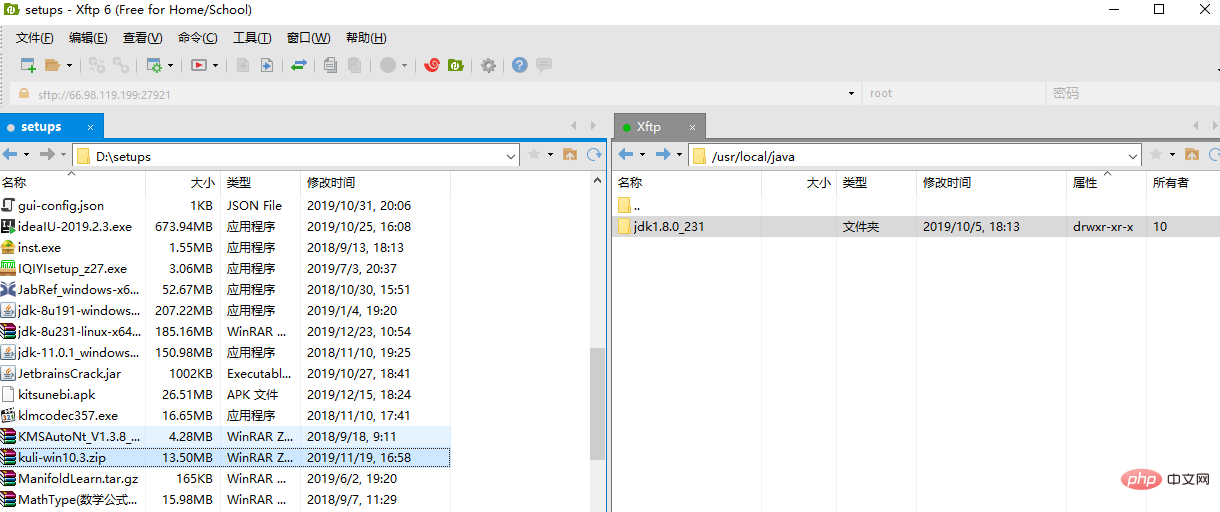 Die linke Hälfte des Bildes stellt die lokale Datei dar, während die rechte Hälfte den über SSH verbundenen Host darstellt. Durch direktes Doppelklicken auf die entsprechende Datei auf einem Computer können Sie die Datei in das entsprechende Verzeichnis auf einem anderen Computer übertragen und Vorgänge wie Erstellen, Löschen und sogar Dekomprimieren aus der Ferne ausführen. Tatsächlich ersetzt es Befehle B. mkdir, rm und tar, und vereinfacht in gewissem Maße Befehlszeilenoperationen in XShell. Was den Download betrifft, sind XShell und Xftp von NetSarang für Privat- und Schulanwender kostenlos. Geben Sie einfach die entsprechende E-Mail-Adresse ein und Sie erhalten eine E-Mail mit der Download-Adresse der Software. Für diejenigen, die es nicht finden können, siehe hier: https://www.netsarang.com/zh/free-for-home-school/
Die linke Hälfte des Bildes stellt die lokale Datei dar, während die rechte Hälfte den über SSH verbundenen Host darstellt. Durch direktes Doppelklicken auf die entsprechende Datei auf einem Computer können Sie die Datei in das entsprechende Verzeichnis auf einem anderen Computer übertragen und Vorgänge wie Erstellen, Löschen und sogar Dekomprimieren aus der Ferne ausführen. Tatsächlich ersetzt es Befehle B. mkdir, rm und tar, und vereinfacht in gewissem Maße Befehlszeilenoperationen in XShell. Was den Download betrifft, sind XShell und Xftp von NetSarang für Privat- und Schulanwender kostenlos. Geben Sie einfach die entsprechende E-Mail-Adresse ein und Sie erhalten eine E-Mail mit der Download-Adresse der Software. Für diejenigen, die es nicht finden können, siehe hier: https://www.netsarang.com/zh/free-for-home-school/
3. Übertragen Sie das lokal heruntergeladene JDK über Xftp
Einfach , öffnen Sie XFTP, gehen Sie links in das Verzeichnis, in das Sie das JDK-komprimierte Paket heruntergeladen haben, und gehen Sie rechts in das Verzeichnis, in dem Sie das JDK platzieren möchten. In meinem Fall sind dies D:setups und /usr/local/. java. Doppelklicken Sie auf das komprimierte Paket auf der linken Seite, um die Übertragung zu starten. „Ich habe den Screenshot verloren.“ die komprimiertes Paket.
5. Aktivieren Sie
Geben Sie
<span style="font-size: 16px;">cd /usr/local/java<br/></span>
ein, damit die Konfiguration der Umgebungsvariablen wirksam wird.
Java-Version
Wenn Sie es überprüfen können, bedeutet dies, dass das JDK erfolgreich installiert wurde.
6. Was soll ich ohne vim machen?
Diese Frage ist es nicht wert, einen neuen Artikel zu öffnen. Wenn bei Verwendung des vim-Befehls der Befehl vim nicht gefunden wird, bedeutet dies, dass der Vim-Editor nicht in der Linux-Umgebung installiert ist, nämlich:
<span style="font-size: 16px;">tar -zxvf jdk-8u231-linux-x64.tar.gz<br/></span>
Geben Sie den Befehl rpm -qa|grep vim ein. Überprüfen Sie, wie viele Pakete installiert sind. Wenn vim-enhanced fehlt, installieren Sie dieses Paket.
<span style="font-size: 16px;">rm -f jdk-8u231-linux-x64.tar.gz<br/></span>
Wenn kein Paket vorhanden ist. Installieren Sie sie alle direkt.
Das obige ist der detaillierte Inhalt vonDetaillierte Erläuterung der CentOS-Installation, JDK und Einführung in die Verwendung des XFTP-Tools. Für weitere Informationen folgen Sie bitte anderen verwandten Artikeln auf der PHP chinesischen Website!
 Hunderte
Hunderte
 Was sind die gängigen Linux-Systeme?
Was sind die gängigen Linux-Systeme?
 Was sind die Verwendungszwecke von Winlicense?
Was sind die Verwendungszwecke von Winlicense?
 PS Farbeimer-Tastenkombinationen
PS Farbeimer-Tastenkombinationen
 Anforderungen an die Computerkonfiguration für die Python-Programmierung
Anforderungen an die Computerkonfiguration für die Python-Programmierung
 Einfaches PHP-Tutorial zum Erstellen von Websites
Einfaches PHP-Tutorial zum Erstellen von Websites
 Verwendung der Geschwindigkeitsanmerkung
Verwendung der Geschwindigkeitsanmerkung
 Unterbewertete Münzen, die man im Jahr 2024 horten sollte
Unterbewertete Münzen, die man im Jahr 2024 horten sollte